Daarom hebben we deze Emacs-cheatsheet gemaakt om je ervaring te vergemakkelijken.
Terminologie
Om commando's gemakkelijker te begrijpen te maken, heeft Emacs een paar afkortingen die moeten worden verduidelijkt voordat we verder gaan met het bekijken van enkele van de noodzakelijke commando's.
Het volgende specificeert wat elke terminologie betekent in termen van toetsbindingen:
- C-x betekent: klik tegelijkertijd op Control en x
- M-x betekent: typ Alt en vervolgens x; M verwijst hier naar Meta
Hulp openen
Emacs heeft een behoorlijk gedetailleerd en duidelijk helpsysteem. Voor nieuwe gebruikers biedt het een ingebouwde zelfstudie die toegankelijk is via by Ctrl + h gevolgd door t sleutels.

Door te slaan Ctrl + h gevolgd door r, gebruikers kunnen toegang krijgen tot de uiterst gedetailleerde handleiding van Emacs.
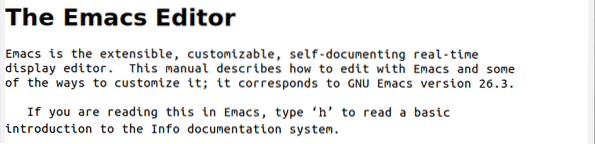
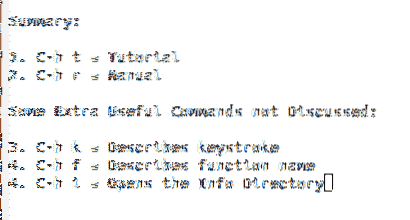
Basisopdrachten voor bestandsverwerking
Om een bestand te openen of aan te maken, drukt u op de toetsen Ctrl + x gevolgd door Ctrl + f en dan voer de bestandsnaam in. Als er een bestand met die naam bestaat, wordt dat bestand geopend. Als een bestand met die naam echter niet aanwezig is, zal Emacs een nieuw bestand met die naam maken.

Om dit momenteel geopende bestand te vervangen door een ander, drukt u op de toetsen Ctrl + x gevolgd door Ctrl + v en voer de bestandsnaam van het nieuwe bestand in.

Een bestand kan worden opgeslagen met Ctrl + x, gevolgd door Ctrl + s. Om een bestand met een andere naam op te slaan, gebruik je de snelkoppeling Ctrl + x gevolgd door Ctrl + w en voer dan de in nieuwe bestandsnaam.

De snelkoppeling Ctrl + x, gevolgd door ik, kan ook worden gebruikt om de inhoud van een ander bestand in uw huidige bestand in te voegen.

Om het aantal geopende bestanden of buffers te controleren, drukt u op Ctrl + x, gevolgd door Ctrl + b.
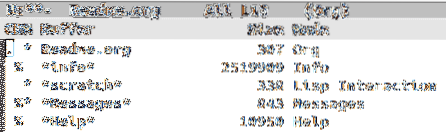
Om van het ene bestand naar het andere over te schakelen, drukt u op Ctrl + x, gevolgd door b.

Om bestanden te sluiten, druk op Ctrl + x, gevolgd door k. Als er geen bestand is opgegeven, wordt het standaardbestand gesloten.

Om Emacs af te sluiten, drukt u op Ctrl + x gevolgd door Ctrl + c.
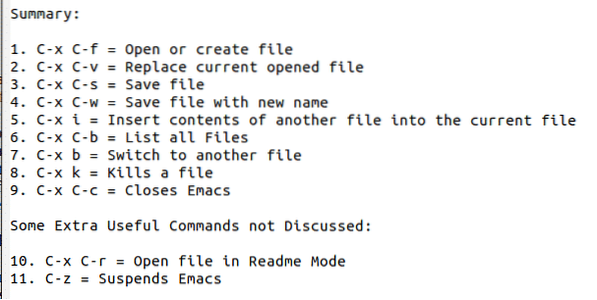
Rond bewegen
Net als Vim biedt Emacs snelkoppelingen voor cursorbewegingen als alternatief voor het gebruik van de muis. De volgende tabel beschrijft deze in detail:
| Sleutels Beweging | ||
| Beweging door | Vooruit | achteruit |
| karakters | Ctrl + f | Ctrl + b |
| Woorden | Alt + f | Alt + b |
| lijnen | Ctrl + nee | Ctrl + p |
| Zinnen | Alt + e | Alt + a |
| alinea's | Alt + | Alt + |
| Einde/begin van lijn | Ctrl + e | Ctrl + a |
| Einde/begin van buffer | Alt + > | Alt + < |
| Scrollen | Ctrl + v (Omlaag) | Alt + v (omhoog) |
Om regelnummers in je Emacs weer te geven, druk je op Alt + x en ga naar binnen linum-modus. Als je dit nu gebruikt, kun je naar een specifiek regelnummer gaan door op te drukken Alt + g gevolgd door g en voer vervolgens het regelnummer in. Bijvoorbeeld:

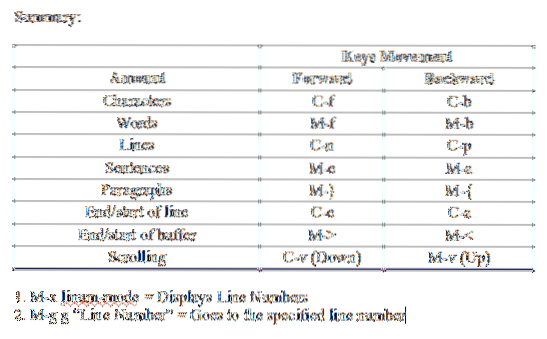
Bewerkingstools
Emacs is een vrij populaire teksteditor, en dat komt vooral door de geweldige bewerkingstools die het zijn gebruikers biedt. Een daarvan is de mogelijkheid om een opdracht te herhalen met de opgegeven lengte. Om dit te doen, druk op Ctrl + u gevolgd door het invoeren van de lengte van herhalen en dan het invoeren van de opdracht te herhalen. Als ik bijvoorbeeld drie pagina's naar beneden wil scrollen, dan zou dit zijn:

Voordat we commando's zoals kopiëren en knippen kunnen toepassen, moeten we eerst de regio selecteren waarop deze commando's zullen worden toegepast. Dit wordt gedaan door Ctrl + spatie. Om het hele gebied dat u wilt selecteren te markeren, sleept u de cursor naar het eindpunt. In de onderstaande afbeelding geeft de rechthoek bijvoorbeeld het begin van de selectie aan en de cirkel het einde.
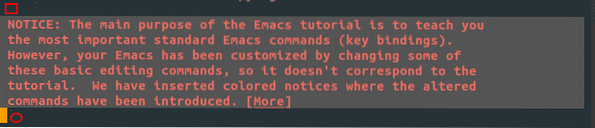
Om de inhoud van het hele bestand te selecteren, drukt u op de toetsen Ctrl + x gevolgd door h.
Na het selecteren kunt u het kopieercommando hierop toepassen met behulp van de toetsen Alt + w. Het cut-commando biedt u verschillende opties. Om een enkel woord te knippen, druk op Alt + d. Om een enkele regel te knippen, druk op Ctrl + k. Om het hele geselecteerde gebied te knippen, drukt u op Ctrl + w.
Tekst kan worden geplakt met behulp van de snelkoppeling Ctrl + y. Je kunt om de gedode items heen fietsen met de toets Alt + y.
Laatste gesneden item:
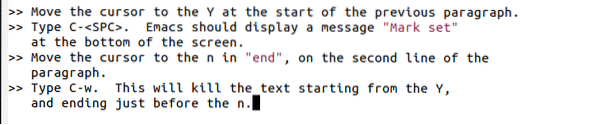
Gebruik Alt + y om dit te vervangen door een oud gedood item:

Ongedaan maken en opnieuw uitvoeren kunnen worden toegepast door: Ctrl + / en Ctrl + g gevolgd door Ctrl + / toetsen respectievelijk.
Om de tekstgrootte van het scherm te vergroten, klikt u op de toetsen Ctrl + x gevolgd door Ctrl + + (plus) en verklein de tekstgrootte met Ctrl + x gevolgd door Ctrl + - (minus).
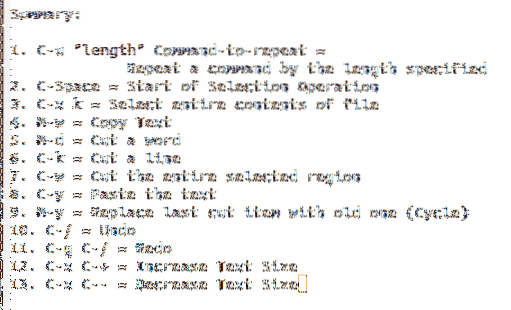
Tekst zoeken en vervangen
Om een eenvoudige stapsgewijze zoekopdracht uit te voeren, gebruikt u de toetsen Ctrl + s. Spring van het ene resultaat naar het andere door continu op deze toets te drukken.

Om deze incrementele zoekopdracht in omgekeerde volgorde uit te voeren, gebruikt u de toetsen Ctrl + r.

Voor reguliere expressie, zoek om plaats te vinden, druk op de toetsen Ctrl + Alt + s.

Om een eenvoudige query uit te voeren, vervang, gebruik de toetsen Alt + Shift + 5.
Vragen om het woord te vervangen:

Vragen om het woord te vervangen door:

Op dezelfde manier laat Emacs gebruikers ook een vervanging van reguliere expressies uitvoeren met behulp van de toetsen Ctrl + Alt + Shift + 5.
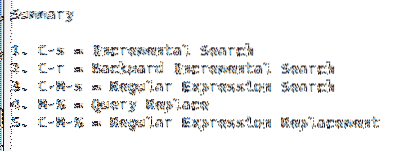
Herstel van een fout
Emacs heeft een aantal geweldige commando's die hulp bieden bij het herstellen of herstellen van de inhoud van een bestand. Om opdrachten af te breken die worden uitgevoerd of gedeeltelijk zijn getypt, klikt u op Ctrl + g.
Om een bestand te herstellen waarvan de gegevens mogelijk verloren zijn gegaan, gebruikt u de toetsen Alt + x om de mini-buffer te openen en vervolgens naar binnen te gaan herstel bestand.

Om de hele sessie te herstellen, druk dan op Alt + x en ga naar binnen herstel-sessie.

Om een gewijzigd bestand in zijn oorspronkelijke vorm terug te zetten, drukt u op Alt + x en ga naar binnen terug-buffer.

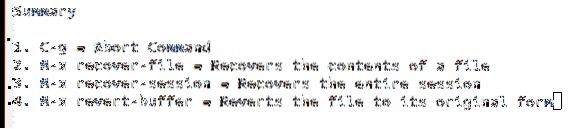
Toegang krijgen tot externe tools
Het krachtige karakter van Emacs blijkt uit het feit dat het integratie met meerdere externe tools mogelijk maakt. Dit is een van de redenen waarom het wordt beschouwd als meer dan een teksteditor.
Om de shell in Emacs te openen, druk je op Alt + x en voer je de schelp.

Emacs heeft ook de GDB-debugger ingebouwd, die kan worden geopend door op Alt + x en binnenkomen gdb.
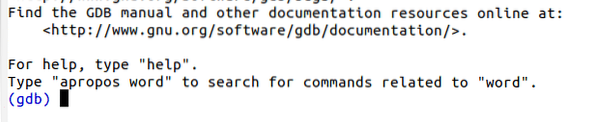
Emacs biedt ook interessante spellen zoals tetris, solitaire aan zijn gebruikers. Om tetris te openen, druk je gewoon op Alt + x en enter Tetris.
Opdracht:

Resultaat:
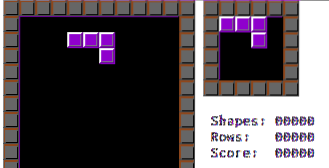
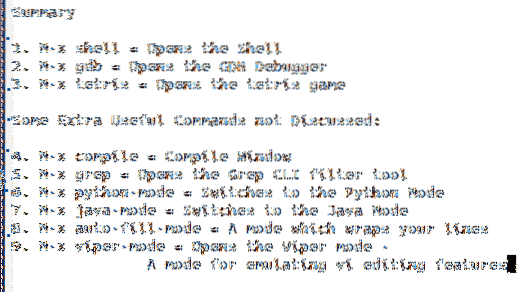
Conclusie?
Om alle commando's in Emacs bij te houden, is een spiekbriefje vrij noodzakelijk omdat Emacs veel tools bevat, en het is nogal een gedoe om ze via het menu te openen.
 Phenquestions
Phenquestions


